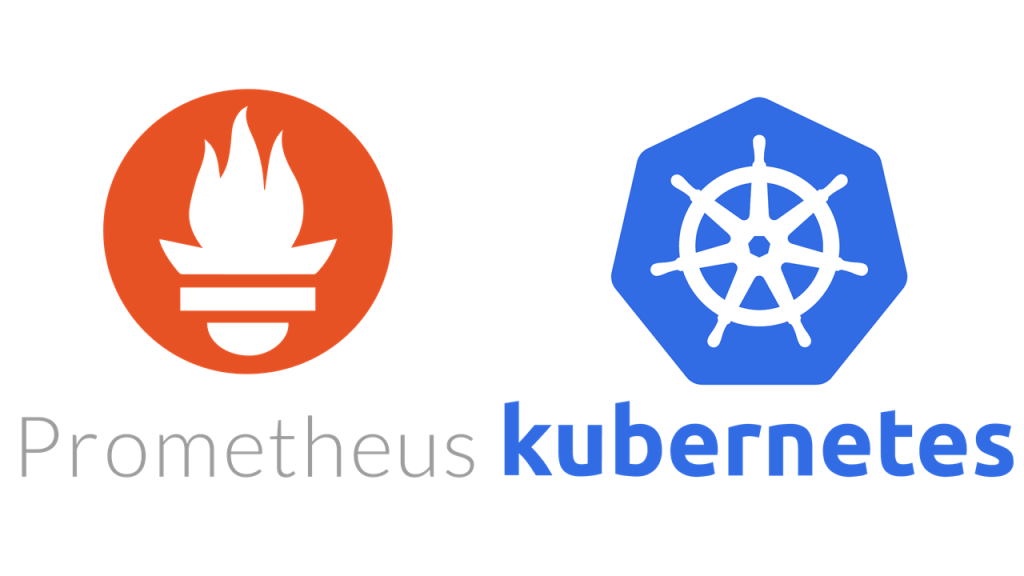
Prometheusを利用した、kubernetesの監視ってどんな感じなんだろう?
この記事はそんな方にピッタリです!
Prometheusって?
一言でいうと、メトリクスに特化したオープンソースの監視システムです。
メトリクスって?
システムの監視には、ロギング、トレーシング、ヘルスチェック、ブラックボックス監視などいろいろなカテゴリがあります。
その中の一つで様々なタイプの情報やイベントを時間の経過とともに管理できる手法が「メトリクス」です。
Prometheusは個別のイベントではなく、システム全体の健全性、挙動、性能などを追跡できます。
PrometheusOperatorを構成する
Prometheusを実際にKubernetesと一緒に操作してみようと思うと、Grafanaやexporterのインストール、監視targetの設定など、手を付けなければならないことが多く、途中で挫折してしまうことが多いと思います。
そこで、今回はHelmとPrometheus Operatorを使って、いっぺんに作っちゃいましょう!
作業の流れ
作業はkubeadmにて構成済みのkubernetesクラスタで行います。
概要はこんな感じです。
1.Helmインストール
Helmというのはkubernetesのパッケージ管理ツールです。
RedHatのyum、Debianのaptのようなものです。
helm install を実行すると、K8sクラスタに対してAPIが発行され、K8sクラスタ上にオブジェクトが作成されます。
ここでは、K8sクラスタに対してkubectlでapiを発行することができるノードにて作業を行います。
Helmのtarballをダウンロードして解凍します。
# wget https://get.helm.sh/helm-v3.2.1-linux-amd64.tar.gz
~
2020-05-20 01:42:31 (59.1 MB/s) - ‘helm-v3.2.1-linux-amd64.tar.gz’ saved 
